😀前言
本篇博文是关于 linux 系统备份与恢复,希望你能够喜欢
🏠个人主页:晨犀主页
🧑个人简介:大家好,我是晨犀,希望我的文章可以帮助到大家,您的满意是我的动力😉😉
💕欢迎大家:这里是CSDN,我总结知识的地方,欢迎来到我的博客,感谢大家的观看🥰
如果文章有什么需要改进的地方还请大佬不吝赐教 先在此感谢啦😊
文章目录
linux 系统-备份与恢复
基本介绍
在现代企业环境中,数据的安全性和可恢复性至关重要。特别是在物理机环境中,由于无法像虚拟机那样轻松创建快照,一旦系统出现异常或者数据损坏,可能会导致严重的后果,如系统重装和数据丢失。这不仅会带来巨大的工作量,还可能对业务连续性造成严重影响。因此,采用有效的备份和恢复策略是确保系统稳定运行的关键。
Linux 系统提供了几种简便而可靠的备份与恢复方法,适用于不同的场景和需求。本文将介绍两种常用的备份与恢复方法:
- 使用 TAR 打包文件或分区
tar是 Linux 系统中最常用的打包工具之一。它不仅能够将多个文件和目录打包成一个归档文件,还可以选择性地进行压缩。这种方法简单易用,适合小规模的数据备份或个人文件备份。下次需要恢复时,只需解压缩并覆盖原有文件即可。 - 使用 Dump 和 Restore 命令
dump和restore是专门用于文件系统备份和恢复的命令。与tar相比,dump更加适合用于大规模数据备份,尤其是在需要备份整个分区或文件系统时。dump可以根据数据的变化情况,进行增量备份或差异备份,从而节省存储空间和备份时间。restore则用于从备份文件中恢复数据,可以选择性地恢复部分文件或整个文件系统。 - 示意图
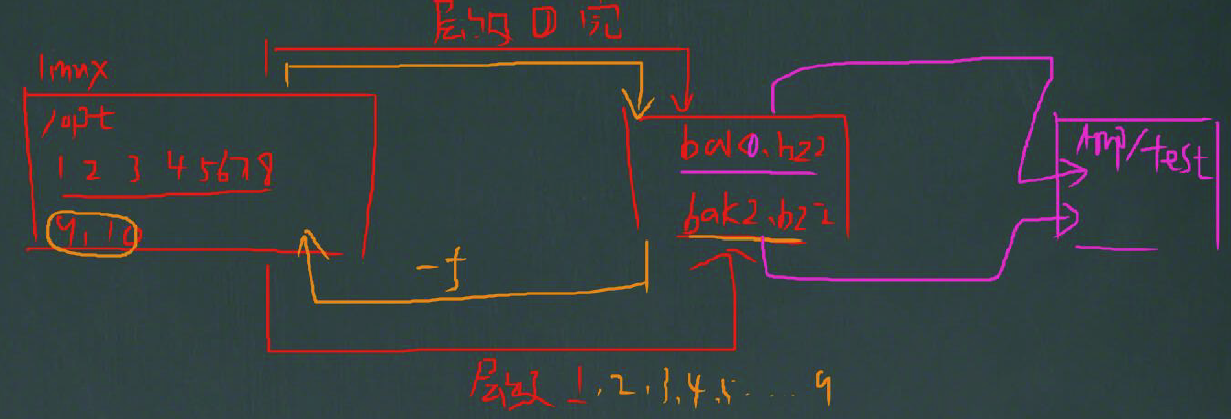
安装 Dump 和 Restore
在某些 Linux 发行版中,dump 和 restore 可能未默认安装。在使用之前,需要先通过包管理器进行安装。以下是使用 yum 命令在基于 Red Hat 的发行版(如 CentOS、RHEL)上安装 dump 和 restore 的步骤:
yum -y install dump
yum -y install restore
安装完成后,即可使用这两个命令进行备份和恢复操作。
使用 TAR 进行备份与恢复
TAR 备份操作
tar 命令非常灵活,可以用于创建完整备份、增量备份以及压缩备份。以下是一个使用 tar 进行完整备份的示例,假设我们需要备份 /home 目录:
tar -cvf /backup/home_backup.tar /home
在这个命令中:
-c表示创建一个新的归档文件;-v表示详细模式,显示处理的文件名;-f指定归档文件的名称和位置;/backup/home_backup.tar是保存备份文件的位置;/home是要备份的目录。
TAR 恢复操作
恢复操作同样简单,只需使用 -x 参数解压归档文件即可:
tar -xvf /backup/home_backup.tar -C /
在这个命令中:
-x表示解压归档文件;-C /指定将解压后的内容恢复到根目录下。
增量备份
增量备份可以有效节省存储空间,以下是一个使用 tar 创建增量备份的示例:
tar -cvf /backup/home_backup_incremental.tar -g /backup/snapshot.file /home
在这个命令中:
-g /backup/snapshot.file指定一个快照文件,用于记录上次备份的状态。
下次执行增量备份时,tar 只会备份自上次备份后发生变化的文件。
使用 Dump 和 Restore 进行备份与恢复
Dump 备份操作
dump 命令非常适合对整个分区或文件系统进行备份。以下是一个对 /dev/sda1 分区进行备份的示例:
dump -0u -f /backup/sda1_backup.dump /dev/sda1
在这个命令中:
-0表示进行完整备份;-u表示更新/etc/dumpdates文件,记录备份时间;-f /backup/sda1_backup.dump指定备份文件的位置和名称;/dev/sda1是要备份的分区。
Dump 增量备份
增量备份的级别通过 -1 到 -9 参数指定。以下是一个增量备份的示例:
dump -1u -f /backup/sda1_backup_level1.dump /dev/sda1
在这个命令中,-1 表示一级增量备份,即自上次完整备份以来发生变化的文件。
Restore 恢复操作
restore 命令用于从 dump 备份文件中恢复数据。可以选择完全恢复或交互式选择恢复特定文件。以下是完全恢复的示例:
restore -rf /backup/sda1_backup.dump
在这个命令中:
-r表示恢复整个文件系统;-f /backup/sda1_backup.dump指定备份文件的位置。
如果只想恢复特定文件,可以使用交互模式:
restore -if /backup/sda1_backup.dump
这将进入交互模式,允许用户浏览备份文件并选择要恢复的文件。
备份策略
设计备份策略时,需要考虑多个因素,包括数据的重要性、备份的频率、存储空间的使用以及恢复的速度。常见的备份策略包括:
- 完整备份
定期进行完整备份是最简单的策略,但也最消耗时间和存储空间。建议结合增量备份,以减少备份时间和存储需求。 - 增量备份和差异备份
增量备份只备份自上次备份以来发生变化的文件,而差异备份则备份自上次完整备份以来发生变化的文件。两者相比,增量备份更节省空间,但恢复时需要多个备份文件,而差异备份恢复更快,但备份文件较大。 - 备份窗口和调度
在设计备份策略时,还需考虑备份窗口的选择,确保备份操作不会影响系统性能。通常,备份调度安排在系统负载较低的时间段进行。
常见问题及解决方案
1. 备份文件损坏
如果备份文件损坏,恢复操作将无法顺利进行。建议在每次备份后,使用 tar -tvf 或 restore -C 命令检查备份文件的完整性。
2. 存储空间不足
对于存储空间有限的系统,建议使用压缩备份或增量备份策略,以最大限度地利用可用空间。
3. 数据恢复失败
数据恢复失败可能由多种原因引起,如备份文件损坏或权限问题。可以尝试使用不同的恢复工具,或检查系统日志获取更多信息。
😄总结
备份和恢复是 Linux 系统管理中的重要环节。通过合理设计备份策略,选择合适的工具和方法,可以确保系统在遭遇故障时能够快速恢复,减少停机时间和数据丢失的风险。无论是使用 tar 进行简单的文件备份,还是使用 dump 进行完整的文件系统备份,掌握这些工具和技术是每个 Linux 系统管理员的必备技能。
文章到这里就结束了,如果有什么疑问的地方请指出,诸大佬们一起来评论区一起讨论😁
希望能和诸大佬们一起努力,今后我们一起观看感谢您的阅读🍻
如果帮助到您不妨3连支持一下,创造不易您们的支持是我的动力🤞























 1129
1129

 被折叠的 条评论
为什么被折叠?
被折叠的 条评论
为什么被折叠?










